Làm gì khi laptop bị đơ - Nguyên nhân & cách khắc phục
Sau một thời gian dài sử dụng chắc hẳn bạn cũng đã từng bắt gặp tình trạng laptop bị đơ khiến cho mọi công việc của mình bị trì trệ. Vậy nên làm gì khi laptop bị đơ thường xuyên? Hãy cùng Tín Thành tìm hiểu nguyên nhân và cách khắc phục lỗi laptop bị đơ nhanh chóng nhé.

Tổng hợp những nguyên nhân làm cho laptop bị đơ
Laptop bị đơ có thể do nhiều nguyên nhân khác nhau và dấu hiệu nhận biết điển hình là khi màn hình xuất hiện màu xanh và màn hình đơ. Dưới đây là các nguyên nhân được Tín Thành tổng hợp và liệt kê để từ đó người dùng biết nên làm gì khi laptop bị đơ.
Laptop bị đơ do nhiễm virus
Nguyên nhân đầu tiên tín thành muốn nhắc đến chính là thiết bị của người dùng đã bị nhiễm virus. Virus sẽ làm cho hệ điều hành bị lỗi và khiến cho laptop bị đơ thường xuyên. Để khắc phục triệt để người dùng có thể tải về các chương trình hỗ trợ diệt virus đáng tin cậy như AVG Antivirus, Symantec Endpoint Protection, Kaspersky Antivirus hoặc Bitdefender Pro Plus… Một điều cần lưu ý là người dùng không được truy cập vào những trang web không an toàn hoặc không qua kiểm duyệt chặt chẽ.
Hệ thống tản nhiệt trên máy hoạt động kém làm cho laptop bị đơ
Laptop hoạt động liên tục trong thời gian dài sẽ trở nên nóng dần và máy tản nhiệt không còn hoạt động hiệu quả khiến cho máy bị đơ. Sau thời gian dài hoạt động mát tản nhiệt trong laptop không còn hoạt động tốt như ban đầy bởi vì bụi bẩn tích tụ trong những khé hay hốc bên trong laptop khiến cho việc thông gió trở nên khó khăn hơn rất nhiều. Đó chính là những nhân tố làm cho quá trình hoạt động của laptop bị kém hiệu quả. Vậy nên làm gì khi laptop bị đơ? để làm rõ điều này hãy xem tiếp những thông tin sau nhé.

Máy tính còn dung lượng RAM khá ít khiến cho máy bị đơ
Một nguyên nhân khác không thể bỏ qua chính là dung lượng RAM còn quá ít sẽ làm cho laptop không hoạt động và dẫn đến tình trạng đơ. RAM dung lượng còn ít cũng giống như một con đường chật hẹp và phương tiện đi lại là các dữ liệu. Khi xe cộ lưu thông trên một con đường chật hẹp thì rất dễ xảy ra tình trạng ùn tắc giao thông và RAM cũng hoạt động tương tự như vậy. Khi hoạt động quá tải thiết bị sẽ nóng lên, nếu nhẹ thì máy chỉ hoạt động chậm còn nặng hơn là laptop bị treo.
Card màn hình bị lỗi làm laptop bị đơ
Nếu laptop đang sử dụng card màn hình không thích hợp thì tình trạng đơ máy xảy ra là điều hiển nhiên. Đối với người dùng thường xuyên sử dụng những phần mềm được thiết kế với đồ họa cao hay có liên quan đến dựng phim thì tình trạng laptop đơ có thể xảy ra thường xuyên bởi vì card màn hình không đủ mạnh khi tính chất công việc cần đến hình ảnh có độ sắc nét cao và khả năng xử lý đồ họa nhanh.
Laptop bị đơ do phần cứng quá lỏng lẻo
Trường hợp này rất dễ xảy ra đối với những dòng laptop có thời gian hoạt động lâu và đã qua nhiều lần sửa chữa. Những vấn đề do thợ sửa chữa vô ý trong lắp ráp hoặc người dùng làm rơi máy nhiều lần khiến cho những mối liên kết trên bo mạch không được ổn định dẫn đến tín hiệu yếu và rất dễ chập điện. Nguồn điện không được ổn định rất dễ làm cho máy bị treo, đơ và nặng hơn là chết nhiều linh kiện trong máy.

Phải làm gì khi laptop bị đơ?
Để có thể xử lý tình trạng laptop bị đơ trong quá trình sử dụng thì hãy áp dụng ngay những giải pháp mà Tín Thành đã gợi ý dưới đây nhé.
Cách 1: Sử dụng Task Manager để đóng các chương trình khiến máy tính bị treo
Một trong những cách phổ biến nhất để xử lý tình trạng laptop bị đơ chính là sử dụng Task Manager để đóng các chương trình khiến máy đơ. Để bật chương trình này, người dùng cần kích hoạt Task Manager bằng tổ hợp phím Ctrl+Shift+Esc (Windows 7) hoặc Ctrl+Alt+Del (Windows XP). Sau khi người dùng đã truy cập được vào Task Manager thì hãy nhấn vào tab Applications, chọn ứng dụng và nhấn Task End Task để hoàn tất quá trình đóng ứng dụng.
Cách 2: Tắt nguồn laptop bằng phím cứng
Đây là cách khá quen thuộc khi laptop của người dùng bị đơ, ở cách này người dùng chỉ cần nhấn giữ phím nguồn trên máy tính để khởi động lại thiết bị. Việc này sẽ giúp laptop tắt nguồn và các chương trình sẽ được reset, khởi động lại từ đầu.
Cách 3: Vệ sinh khe tản nhiệt để làm giảm thiểu tình trạng laptop đơ
Phải làm gì khi laptop bị đơ do bụi bẩn bám đầy khe tản nhiệt? Sau khi đã xác định được nguyên nhân thì cách xử lý khá đơn giản. Ở trường hợp này người dùng chỉ cần vệ sinh thiết bị đúng cách. Khi vệ sinh người dùng, cần kiểm tra các khe tản nhiệt của laptop và các hốc nhỏ trên bo mạch gây cản trở việc thoát nhiệt và làm mát máy. Người dùng nên sử dụng giác hút chuyên dụng để thổi hoặc hút những vị trí khó.

Một cách xử lý khác chính là sử dụng để tản nhiệt để tăng luồng khí làm mát máy tốt hơn.
Cách 4: Cập nhật hệ điều hành mới cho laptop và thường xuyên quét virus
Việc quét virus và cập nhật hệ điều hành thường ít người dùng quan tâm đến và đây cũng là thói quen khiến cho laptop của người dùng rất dễ bị đơ. Người dùng nên thường xuyên cập nhật phần mềm và quét virus cho thiết bị để máy có thể hoạt động hiệu quả, bền bỉ và mượt mà hơn. hiện nay trên thị trường có khá nhiều phần mềm quét virus từ miễn phí đến trả phí. Hãy lựa chọn cho mình một phần mềm quét virus thích hợp.
Cách 5: Hãy nâng cấp cho RAM
Nên làm gì khi laptop bị đơ do Ram còn quá ít dung lượng? Với trường hợp này người dùng nên gỡ bỏ các chương trình không thật sự cần thiết hay ít sử dụng và dừng các chương trình hoạt động nền. Để máy tính có thể hoạt động hiệu quả hơn người dùng nên thường xuyên chống phân mảnh trên ổ cứng cũng như cân nhắc nâng cấp bộ nhớ RAM. Trước khi nâng cấp dung lượng RAM người dùng nên tìm hiểu kỹ loại RAM mà laptop mình dùng để hạn chế tối đa việc lắp ráp nhầm khiên sthieets bị hỏng hóc và mất nhiều chi phí.
Cách 6: Khởi động lại driver card đồ họa
Khi xác định được nguyên nhân làm cho laptop bị đơ do card đồ họa bị lỗi thì người dùng chỉ cần nhấn vào tổ hợp phím Ctrl+Shift+Windows+B để chạy lại card đồ họa. tổ hợp phím này có thể sử dụng để gửi thông báo cho Windows mở lại driver và sửa chữa những lỗi có liên quan đến card đồ họa.
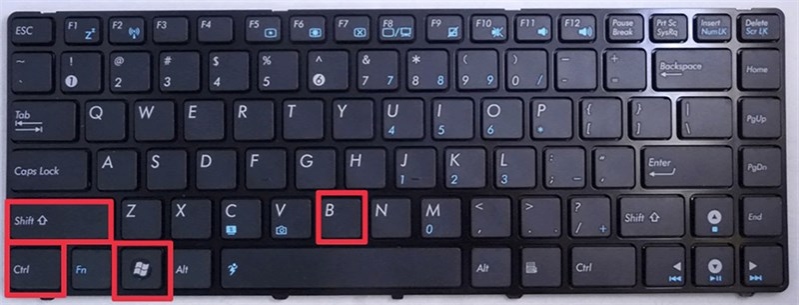
Quá trình này có thể diễn ra từ 1 đến 2 giây và màn hình sẽ xuất hiện hiện tượng chớp tắt, sau đó hoạt động bình thường.
Cách 7: Thay thế một ổ cứng SSD mới để laptop có thể hoạt động mượt mà hơn
Nhiều dòng laptop cũ vẫn còn sử dụng ổ cứng HDD truyền thống, nên để lưu trữ nhiều hơn hay cải thiện tốc độ xử lý thì nên nâng cấp ổ cứng SSD. Hiện nay ổ cứng SSD được tích hợp sẵn ở nhiều dòng laptop. Mặc dù giá thành khá cao nhưng ổ cứng SSD sở hữu nhiều tính năng vượt trội. Hoặc người dùng cũng có thể kết hợp ổ cứng HDD và SSD để có thể tối ưu chi phí và đảm bảo hiệu năng.
Cách 8: Xử lý laptop bị đơ do bằng phần mềm diệt virus
Làm gì khi laptop bị đơ do virus? Một trong những nguyên nhân phổ biến khiến cho máy tính bị đơ chính là laptop bị nhiễm virus hoặc malware. Virus không chỉ có khả năng tự hoạt động màn còn chiếm một phần dung lượng trên RAM khiến hiệu năng của máy bị hạn chế.
Vì vậy, người dùng nên thường xuyên quét virus cho thiết bị bằng phần mềm và người dùng có thể lên lịch quét thường xuyên mà không cần thực hiện thủ công.

Cách 9: Sử dụng phần mềm System File Checker (SFC)
Laptop thường xuyên bị đơ có thể đến từ nguyên nhân máy của người dùng có thể thiếu hoặc hỏng file hệ thống. Với máy tính sử dụng hệ điều hành Windows, thì người dùng có thể dùng System File Checker - SFC để kiểm tra và xử lý lỗi. Cách thức thực hiện như sau:
Bước 1: Nhấn vào Start hay phím Windows. Nhập cmd, nhấn chuột phải Command Prompt và chọn lệnh Run as administrator.
Bước 2: Tiếp tục nhập lệnh sfc/scannow >> nhấn vào Enter trong cửa sổ Command Prompt và đợi hệ thống kiểm tra.
Bước 3: Khởi động lại thiết bị và kiểm tra xem tình trạng hoạt động của laptop đã ổn định chưa.
Giờ đây bạn không còn phải lăng tăng về việc phải làm gì khi laptop bị đơ vì Tín Thành đã gợi ý cho bạn các cách xử lý lỗi này hiệu quả nhất. Nếu như những cách trên không thể giúp bạn khắc phục lỗi triệt để thì rất có thể tình trạng laptop bị đơ do các linh kiện bên trong bị hư hỏng. Lúc này bạn cần phải tìm đến các trung tâm chuyên cung cấp linh kiện laptop chính hãng và đảm bảo chất lượng để mua về thay thế, điển hình như Linh Kiện Điện Thoại Tín Thành. Để biết thêm thông tin về linh kiện laptop cũng như các chính sách ưu đãi mua hàng hãy liên hệ với Tín Thành qua 0982.14.24.34.





















